컴퓨터나 노트북을 사용하다 보면 시리얼 번호를 확인해야 할 때가 생기곤 해요. 평소에는 잘 사용할 일이 없는 정보지만, 고장이 나거나 AS를 받을 때는 필수적인 정보랍니다. 특히 기업에서 업무용 PC를 관리할 때도 시리얼 번호는 반드시 확인해야 하는 중요한 요소예요.
보통은 제품 뒷면에 붙어 있는 스티커나, PC 구매 시 받은 박스에 적혀있는 시리얼 번호를 통해 확인하는데요. 시간이 지나면서 스티커가 훼손되거나, 박스를 잃어버려 시리얼 번호를 찾기 어려운 경우가 종종 있죠. 이런 상황에 대비해, 컴퓨터 명령어를 통해 시리얼 번호를 쉽게 확인하는 방법을 자세히 알려드릴게요.
시리얼 번호 확인 방법 - Step by Step
1. 명령 프롬프트(CMD) 실행하기
1. 시작 프로그램을 실행하세요. Windows 버튼을 클릭하거나, 키보드의 Windows 키를 눌러 시작 메뉴를 열 수 있어요.
2. 검색창에 “명령 프롬프트” 또는 **“CMD”**를 입력하고, 검색 결과에 나온 명령 프롬프트를 마우스 오른쪽 버튼으로 클릭하여 **“관리자 권한으로 실행”**을 선택하세요. 관리자 권한이 필요할 수 있기 때문에 꼭 권한을 확인해 주세요.
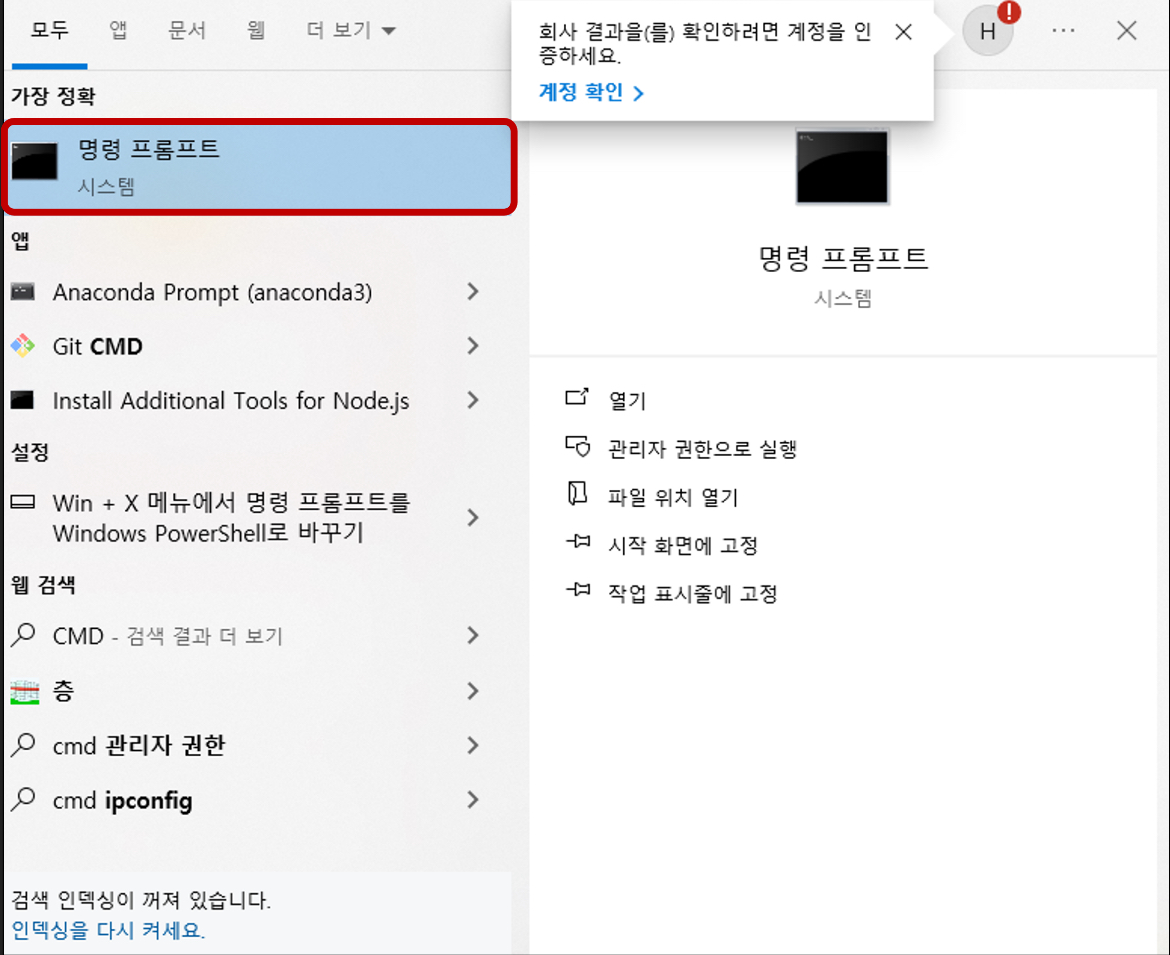
2. WMIC 명령어 실행하기
1. 명령 프롬프트 창이 열리면, **wmic**를 입력하고 엔터를 눌러주세요.
• 이 명령어는 Windows Management Instrumentation Command-line (WMIC) 도구를 활성화하는 명령어예요. 컴퓨터의 다양한 하드웨어 및 소프트웨어 정보를 조회할 수 있죠.
3. CSPRODUCT 명령어 입력하기
1. **csproduct get identifyingnumber**를 입력하고 다시 엔터를 눌러주세요.
• 이 명령어는 컴퓨터의 제조업체 정보와 시리얼 번호를 조회하는 데 사용돼요. 특히 IdentifyingNumber는 바로 PC의 고유 시리얼 번호를 의미해요.
• 간단한 타이핑으로, 확인하고자 하는 정보를 얻을 수 있는 유용한 명령어랍니다.
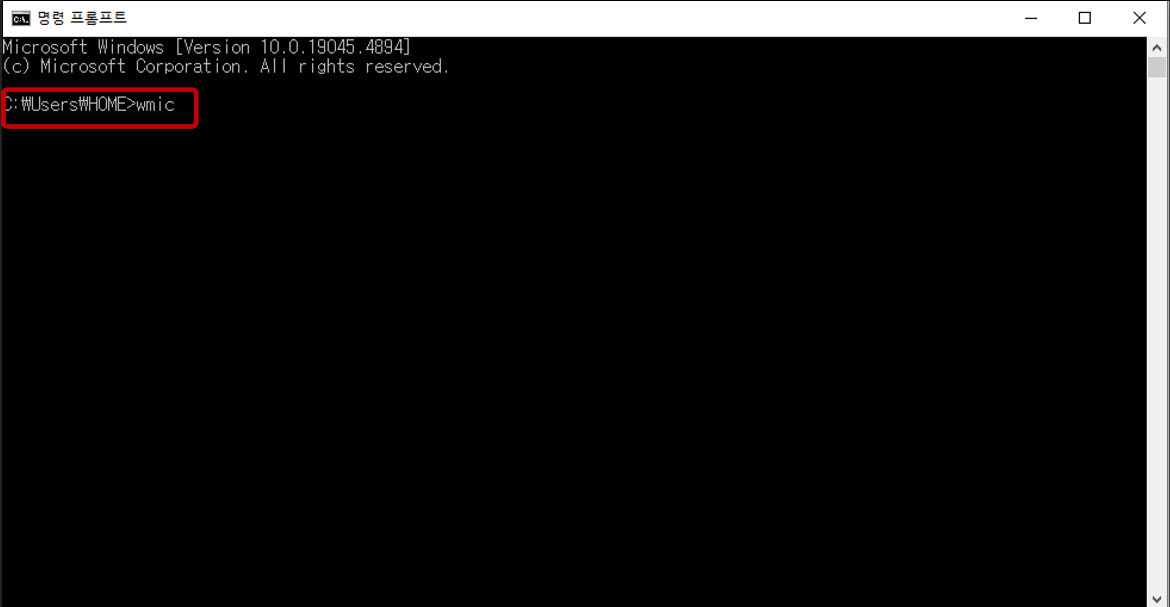
4. 시리얼 번호 확인하기
1. 명령어 입력 후, 결과 창에 “IdentifyingNumber” 아래 표시된 값이 바로 여러분의 PC 시리얼 번호예요. 이 번호를 잘 기록해 두세요.
• 만약 결과값이 공란이거나 표시되지 않는다면, PC가 조립형이거나 일부 소규모 브랜드 제품일 가능성이 있어요. 이런 경우, 시리얼 번호가 시스템에 등록되어 있지 않을 수도 있답니다.
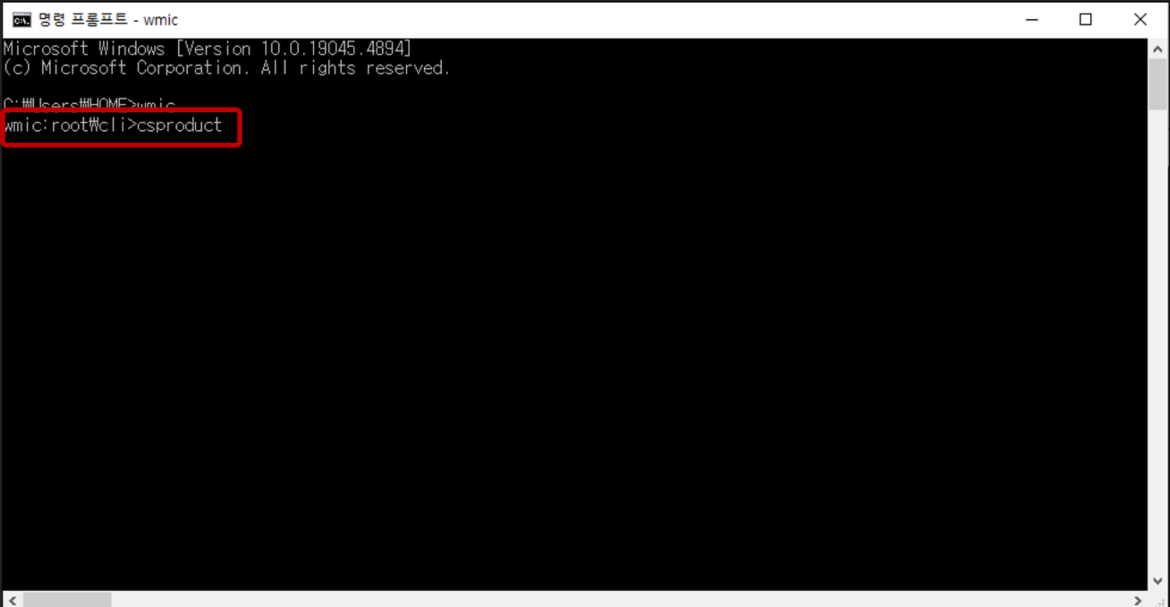
시리얼 번호가 중요한 이유
• AS나 수리 시 필수 정보: PC나 노트북이 고장 나면 수리나 AS를 받을 때 제조업체는 시리얼 번호를 통해 제품의 보증 기간을 확인하거나 정확한 모델을 식별할 수 있어요.
• 기업의 자산 관리: 회사에서는 업무용으로 사용하는 PC의 관리와 자산 등록을 위해 시리얼 번호를 확인하고 기록해 두는 게 필요해요. 이를 통해 어떤 PC가 어느 부서에 배정되었는지 쉽게 파악할 수 있죠.
• 안전한 구매 확인: 중고 PC를 구매할 때, 시리얼 번호를 확인하면 해당 제품의 출처나 정품 여부를 확실히 알 수 있어요. 시리얼 번호를 통해 도난 당한 제품이 아닌지 체크하는 것도 가능하답니다.
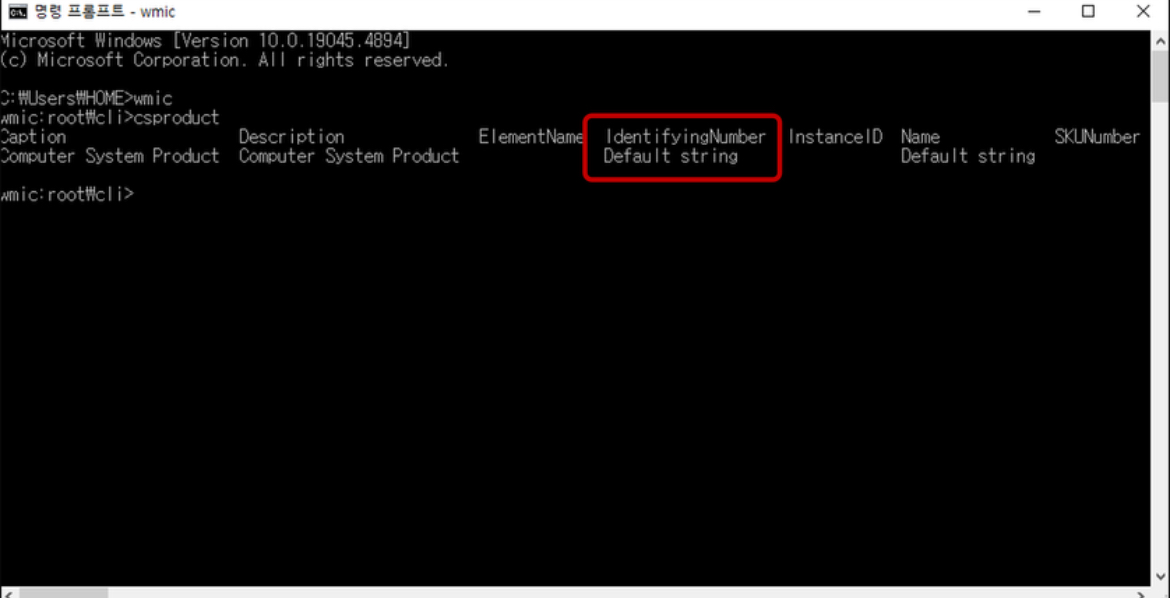
시리얼 번호 확인 시 주의사항
1. 조립형 PC의 경우: 일반적인 브랜드의 PC가 아니라, 부품을 조립해서 만든 컴퓨터라면 시리얼 번호가 시스템에 등록되지 않을 수 있어요. 이때는 부품별 시리얼 번호를 따로 확인해야 할 수도 있답니다.
2. 스티커 손실 방지: 노트북 뒷면의 스티커는 쉽게 손상되거나 떨어질 수 있으니, 구매 후에는 시리얼 번호를 따로 기록해 두는 것이 좋아요. 특히 시간이 지나면서 스티커가 마모될 가능성이 크답니다.
3. 명령어 실행 시 관리자 권한: 일부 시스템에서는 관리자 권한이 필요할 수 있으니, CMD 실행 시 꼭 권한 설정을 확인해 주세요.
대부분의 사람들은 시리얼 번호를 제품 외부에서 확인하는 경우가 많아요. 하지만 스티커가 손실되거나, 박스를 분실한 경우에는 PC 내부 명령어로 확인하는 것이 더 편리할 수 있어요. CMD 명령어를 통해 시리얼 번호를 빠르고 정확하게 확인해 보세요. 필요한 순간에 큰 도움이 될 거예요!
'업무자동화' 카테고리의 다른 글
| 카톡 읽음 표시 안 남기고 확인하는 비행기 모드 활용법 (4) | 2024.11.14 |
|---|---|
| 오토드로우(AutoDraw) 구글 그림 자동 AI 이용하기 (5) | 2024.11.12 |
| 유튜브 광고를 없애는 방법 탬퍼몽키로 쾌적한 시청 환경 만들기 (4) | 2024.11.03 |
| 파이썬 다나와 크롤링 제품 정보 모으기 (1) | 2024.10.01 |



